
打开系统设置
首先,点击屏幕左上角的“活动”按钮,在弹出的界面中找到并点击“设置”图标,进入系统设置界面。
进入键盘设置
在系统设置窗口中,向下滑动或浏览选项,找到“键盘”设置项,点击进入该设置页面。
配置自定义快捷键
1. 进入键盘设置后,切换到“快捷键”标签页。
2. 在左侧的功能分类中,选择“窗口”类别,这里包含了与窗口操作相关的各项快捷方式。
3. 在列表中查找“显示应用程序菜单”这一功能,默认情况下其快捷键可能显示为“未分配”。
4. 点击“未分配”位置,系统会提示你输入新的快捷键组合。
5. 按下你希望使用的快捷键,例如“Ctrl+Alt+M”(可根据个人习惯自由设定),随后点击“添加”或直接回车确认。
完成设置后记得检查是否与其他已有的快捷键冲突,并点击“应用”保存更改。
测试快捷键效果
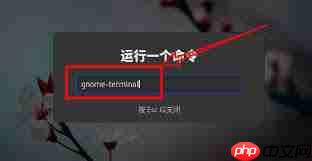
设置完成后,尝试按下刚刚设定的快捷键组合。如果一切正常,屏幕左上角将立即弹出主菜单界面,表明快捷键已成功生效。
通过上述步骤,你已经成功为Fedora系统的主菜单设置了个性化快捷键。从此无需依赖鼠标点击“活动”按钮,只需一键即可快速访问所有应用和系统功能,显著提升操作流畅度与效率。此外,若未来需要调整或删除该快捷键,只需返回“键盘”设置中的“快捷键”选项卡,重新编辑对应条目即可。根据个人使用习惯灵活配置,能让Fedora系统更加贴合你的操作节奏。希望这个小技巧能让你的日常使用更加便捷高效。



























